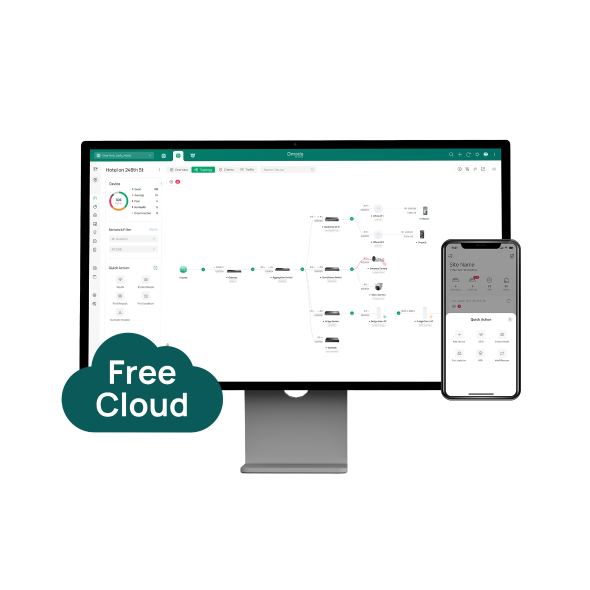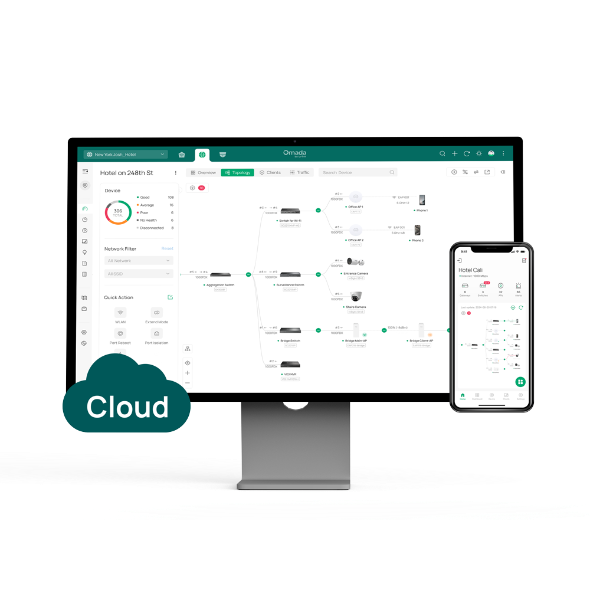TP-Link Omada Discovery Utility를 Windows와 MacOS에 설치하는 방법 (V5.2.4 이상)
목차
개요
이 문서에서는 Windows PC와 macOS PC에 각각 Omada Discovery Utility V5.2.4를 설치하는 방법을 소개합니다. 다른 Omada 컨트롤러 버전에 대해서는 다른 FAQ인 Windows 및 MacOS PC(V5.2.1 이하)에 TP-Link Omada Discovery 유틸리티를 설치하는 방법을 참조하세요.
요구 사항
- Omada Discovery Utility
- Windows OS 또는 Mac OS
- Java 17 (Windows) 또는 Zulu 17 JRE FX (macOS)
설정
Windows OS용 설치
1단계. Java SE 개발 키트 17을 설치했는지 확인합니다.
V5.2.4 이상의 Omada Discovery 유틸리티를 사용하려면 Java 17이 필요합니다. Java 17을 이미 설치했는지 확인하려면 아래 단계를 따르세요:
- Windows 로고 키 + R 을 눌러 실행 대화 상자를 엽니다.
- cmd를 입력하고 입력 을 눌러 명령 프롬프트를 엽니다.
- 명령을 실행 java -version.합니다. JRE가 설치된 경우 출력에 현재 Java 버전이 표시됩니다.
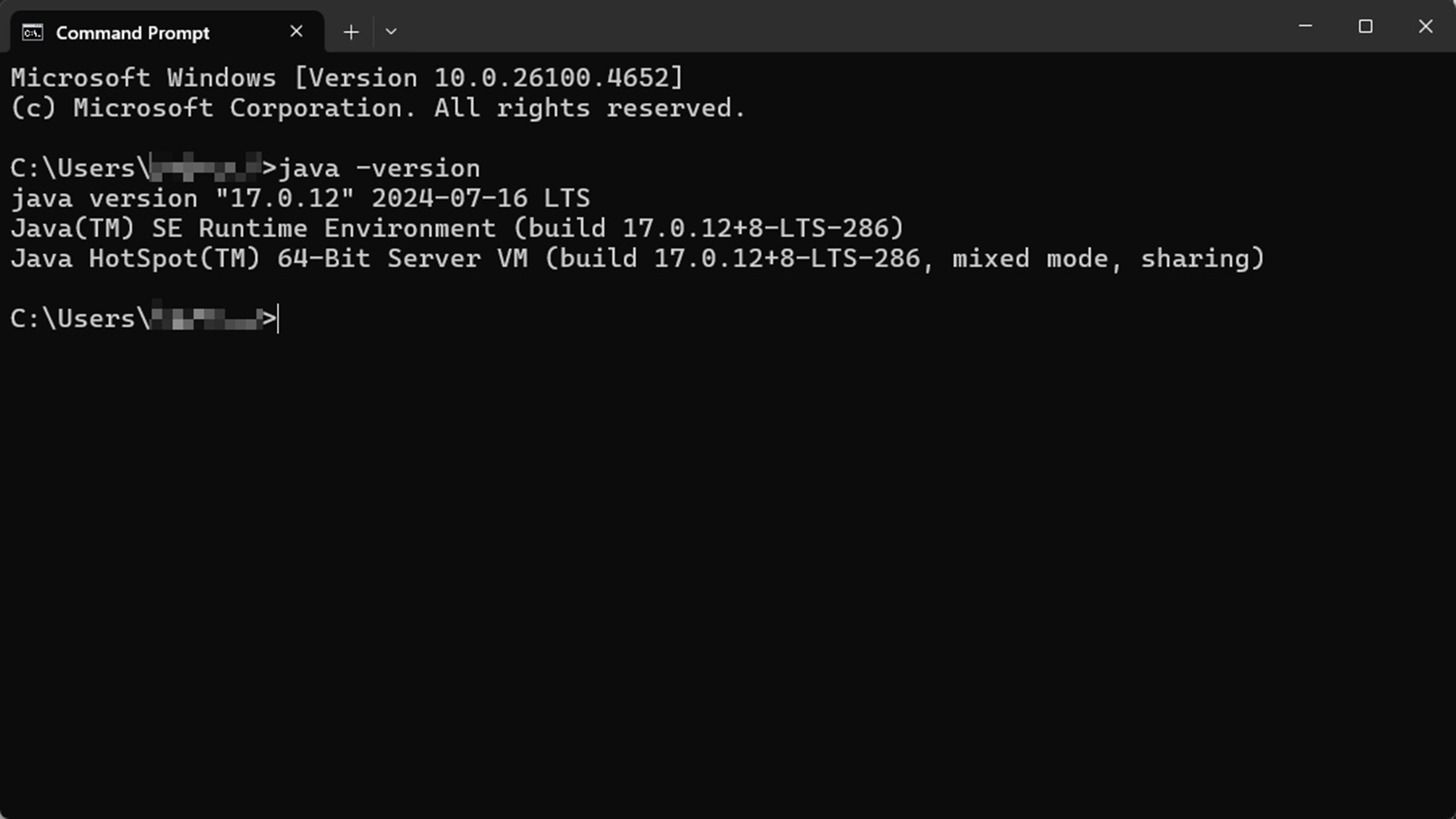
2단계. Java 17을 설치하세요.
참고: 컴퓨터에 이미 Java 17이 설치되어 있는 경우 3단계로 건너뜁니다. 설치되어 있지 않다면 아래 절차를 따르세요.
- Java SE 개발 키트 17(Java 17)의 다운로드 페이지로 이동합니다: Java 아카이브 다운로드 - Java SE 17.0.12 및 이전 버전
- 사용 중인 시스템에 맞는 설치 프로그램을 선택합니다(예: Windows x64의 경우 Windows x64 설치 프로그램 ).
- 다운로드한 .exe 파일을 실행하고 화면의 지시에 따라 설치를 완료합니다.
3단계. Omada Discovery Utility를 실행합니다.
- 소프트웨어 다운로드 | Omada Network 지원 웹사이트에서 최신 버전의 Omada Discovery Utility를 다운로드합니다.
- 다운로드한 파일의 압축을 풉니다.
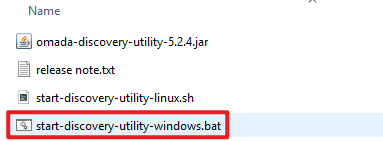
3. start-discovery-utility-windows.bat 를 더블클릭하여 유틸리티를 실행합니다.
Omada Discovery 유틸리티의 홈 페이지가 나타나면 설치가 성공적으로 완료된 것입니다.
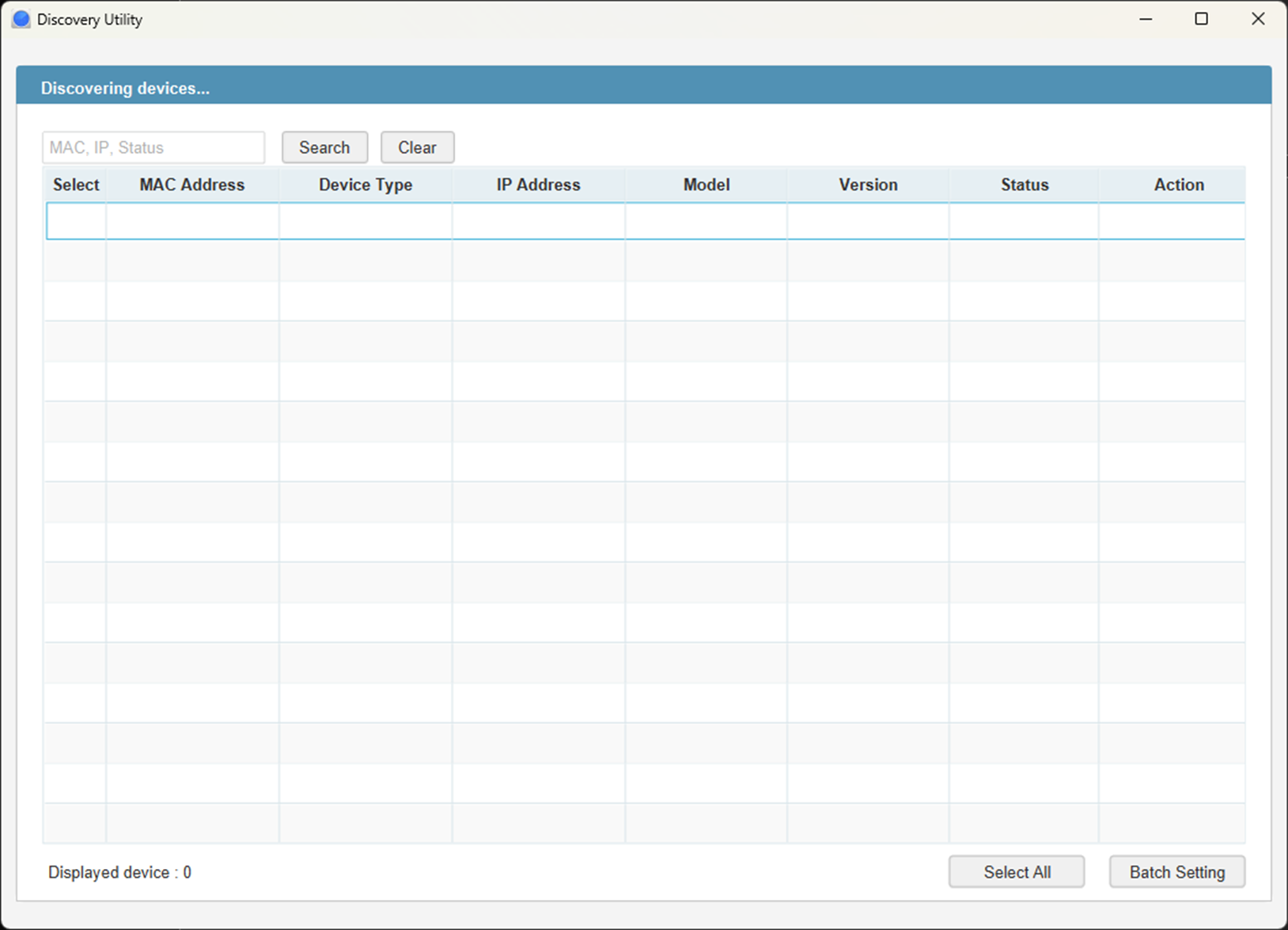
Mac OS용 설치
참고: 이 버전의 Omada Discovery 유틸리티는 표준 JRE를 지원하지 않습니다. JavaFX가 내장된 JRE를 설치해야 합니다.
사용하는 PC가 Mac인 경우 다음 제안 사항을 참조할 수 있습니다:
1단계. Zulu JDK 다운로드 페이지 로 이동하여 Zulu 17 JRE FX를 설치합니다.
시스템에 맞는 Zulu 17 JRE FX 를 선택합니다:
- Apple M 시리즈 프로세서용ARM 버전
- 인텔 기반 Mac용x86 버전
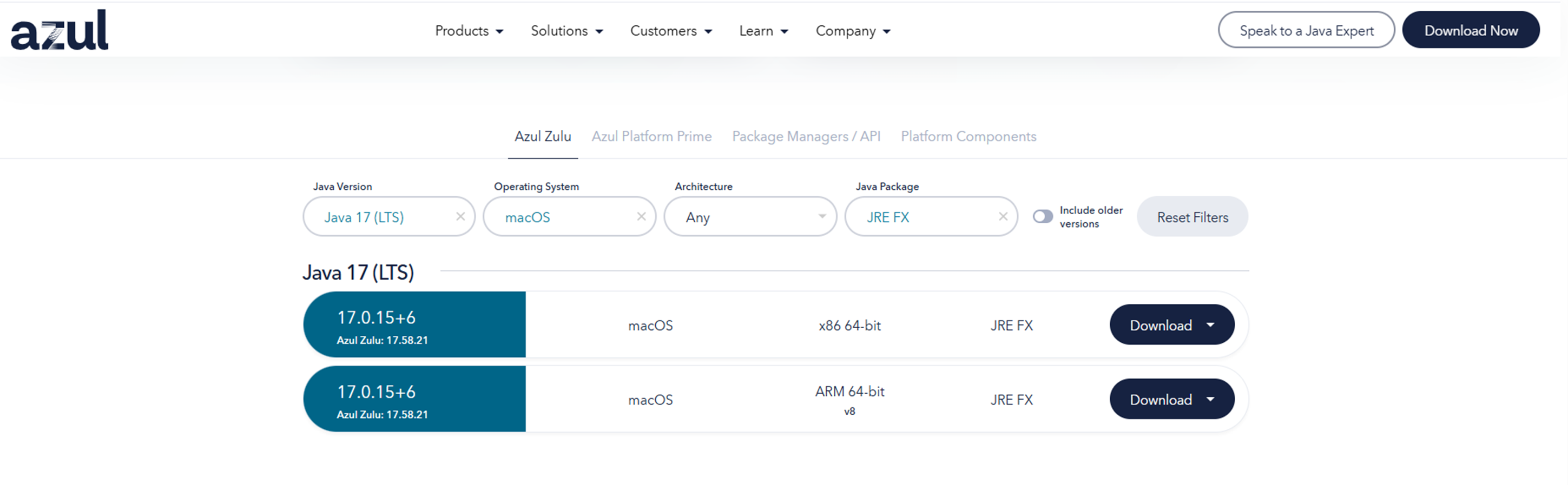
2단계. 설치가 완료되면 Terminal 을 열고 다음 명령을 실행합니다:
java --enable-native-access=ALL-UNNAMED -jar omada-discovery-utility-5.2.4.jar

3단계. 그런 다음 Discovery 유틸리티를 열 수 있습니다. 설치에 성공했음을 나타내는 Omada Discovery 유틸리티 홈 페이지가 나타납니다.
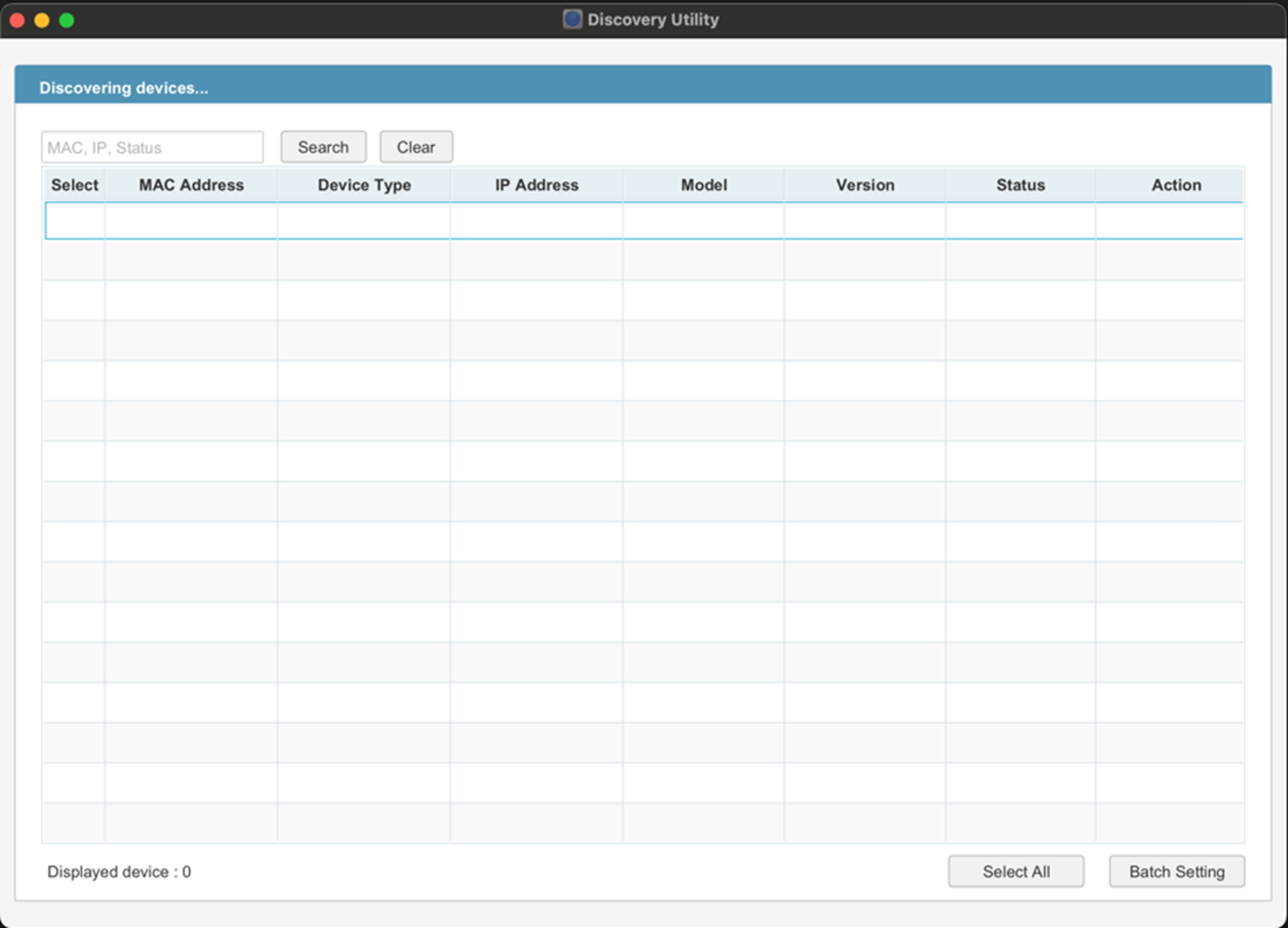
결론
Omada Discovery 유틸리티를 성공적으로 설치하려면 시스템이 Java 요구 사항(Windows용 Java 17 또는 macOS용 Zulu 17 JRE FX)을 충족하는지 확인하세요. 운영 체제에 해당하는 설치 단계를 따르면 유틸리티가 문제 없이 실행됩니다.
해당 제품의 설명서를 다운로드 센터에서 다운로드하여 각 기능 및 설정에 대한 자세한 내용을 확인할 수 있습니다.
이 문서에는 기계 번역이 적용되었으며, 정확한 내용을 확인하려면 원본 영문 문서를 참고하시기 바랍니다.
해당 FAQ가 유용했나요?
여러분의 의견은 사이트 개선을 위해 소중하게 사용됩니다.